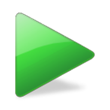百度音乐播放器默认的皮肤怎么更换
作者:本站整理 时间:2016-09-30
| 百度音乐下载 | |
| 百度音乐正式版下载 | 点击此处进行下载 |
| 百度音乐绿色版下载 | 点击此处进行下载 |
1、在计算机桌面的百度音乐图标双击鼠标左键,将其打开运行。如图所示;

2、在打开的百度音乐程序窗口,点击工具栏中的“皮肤设置”按钮图标。如图所示;

3、点击“皮肤设置”按钮后,会弹出“皮肤设置”选项框。如图所示;

4、在皮肤选项框中,选择需要设置的皮肤并点击它。如图所示;

5、皮肤设置好以后,可看到皮肤更给后的效果。如图所示;

以上就是今天优优小编带给大家的关于百度音乐播放器默认的皮肤怎么更换的方法教程了,大家都了解了吗,还有更多精彩敬请关注优优下载站!